5 способов, как можно исправить ошибку DPC WATCHDOG VIOLATION в ОС Windows 10

При использовании ПК юзеры часто сталкиваются с различными неисправностями. Синий «экран смерти» вызывают несколько основных ошибок. Если на мониторе компьютера Windows 10 отобразилось сообщение о неполадке с кодом DPC WATCHDOG VIOLATION, необходимо ознакомиться с инструкцией, как исправить ситуацию и устранить уведомление. Важно учитывать рекомендации специалистов и своевременно производить ремонт персонального устройства.
СОДЕРЖАНИЕ СТАТЬИ:
Причины проблемы
Если на экране отобразилось указанное уведомление, прекращается работа встроенных процессоров компьютера (стационарного, портативного).
Возможные причины остановки взаимодействия внутренних блоков:
- некорректное действие установленных драйверов;
- наличие ошибок внутри показателей Редактора реестра;
- сбой или неисправность файлов, отвечающих за внутренние процессы операционной системы персонального компа.
Внимание! Установить точную причину отображения ошибки DPC_WATCHDOG_VIOLATION практически невозможно. Пользователю предлагается попробовать несколько разных вариантов решения проблемы, которые рекомендуется применять, пока неполадка не будет устранена.
Как исправить DPC_WATCHDOG_VIOLATION
Существуют разные методики устранения сообщения и монитора «смерти» синего цвета. Дополнительных навыков не требуется, однако при работе важно учитывать рекомендации и точно следовать указанным инструкциям. Вносить изменения в ключевые блоки (например, редактор реестровых списков функций) можно только через профиль с правами Администратора.
Обновления Windows
Обновления операционки выпускаются компанией Microsoft регулярно, некоторые пользователи обходят рекомендованные изменения и прекращают процедуру, если она была запущена автоматически. Некоторые ошибки устраняются по завершению процедуры. Этапы действий:
- после появления уведомления с указанным кодом одновременно нажать клавиши «Win» и «I», чтобы запустить раздел «Параметры ОС»;
- вызвать контекстное меню подраздела «Обновление и безопасность» (нажать на название правой клавишей мышки);
- перейти на строку «Центр обновления»;
- выбрать вариант – повторить, проверить или загрузить (в зависимости от текущего состояния запуска процесса).
После установки необходимых установочных документов ПК требуется перезагрузить в принудительном порядке. В процессе могут возникнуть дополнительные сообщения, которые требуется устранять в соответствии с иными инструкциями.
Драйвера
«Дрова» необходимы для обеспечения процедуры взаимодействия между различными компонентами ПК и встроенными файлами. Некорректная работа вызывает неполадки и останавливает ОС, процессоры устройства.
Внимание! Обновлять и переустанавливать драйверы необходимо регулярно, а не после появления уведомлений с кодом остановки. Пользователь может производить обработку самостоятельно или с использованием дополнительных скачанных приложений.
Быстрый запуск
Режим ускоренного запуска выставлен в режим «По умолчанию» разработчиком операционки. При включении ОС копирует общие данные персонального устройства в отдельную папку, которую можно использовать в дальнейшем. Необходимые шаги:
- кликнуть по значку «Пуск» правой кнопкой мышки;
- перейти на пункт «Управление электропитанием»;
- выбрать строку с дополнительными характеристиками (параметрами), затем – «Действия» и пункт «Изменения, которые недоступны».
Перевести отметку в отключенное положение около наименования «Включить быстрый запуск», затем сохранить настройки, ПК перезапустить.
Редактор реестра
Дополнительный вариант – прописать новые ключи. Инструкция:
- вызвать рабочий блок («Win+R», в поле ввести «regedit»);
- найти папку Policies (HKEY_LOCAL_MACHINE, SYSTEM, CurrentControlSet, Control, WHEA);
- вызвать контекстное меню, выбрать пункт «Создать»;
- перейти к «Параметры DWORD 32 бита»;
- ввести наименование IgnoreDummyWrite и сохранить изменения.
В созданном документе сохраняется команда «1» в поле «Значение». После завершения указанных этапов ПК перезагружают принудительно.
Восстановление файловой целостности
Цельность рабочих компонентов необходима для полного использования возможностей компьютера. Этапы работы:
- открыть «Пуск», перейти к строке «Служебные»;
- в контекстном меню пункта «Командная строка» кликнуть по «Дополнительно», потом «Запуск от имени администратора»;
- впечатать поочередно команды: exe /Online /Cleanup-image /Restorehealth, sfc /scannow, chkdsk /f (исполнение каждой занимает определенное время).
После выполнения операции ПК также следует перезагрузить, чтобы проверить исправность работы ПК.
Отображение ошибок с различными кодами неизбежно. Необходимо регулярно обновлять драйверы, операционку, запускать антивирусные приложения. Отображаемые коды можно устранить с помощью основных техник – перезапуск, восстановление, проверка целостности файлов.


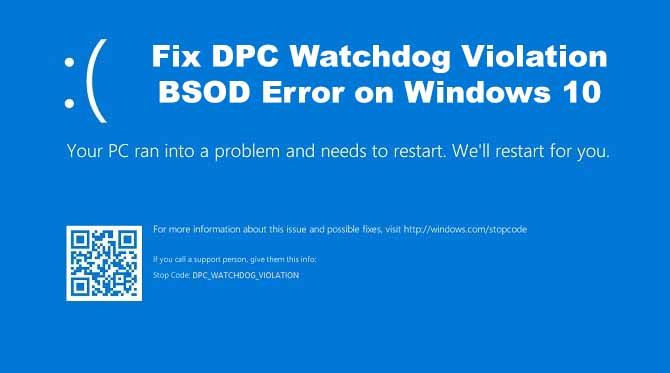


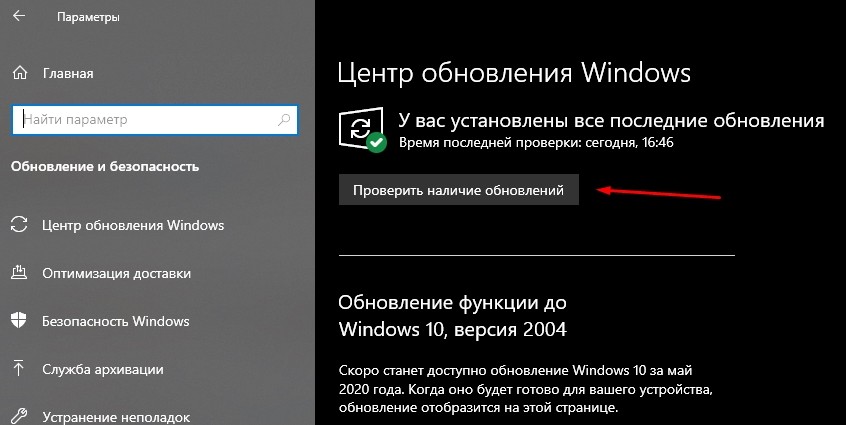
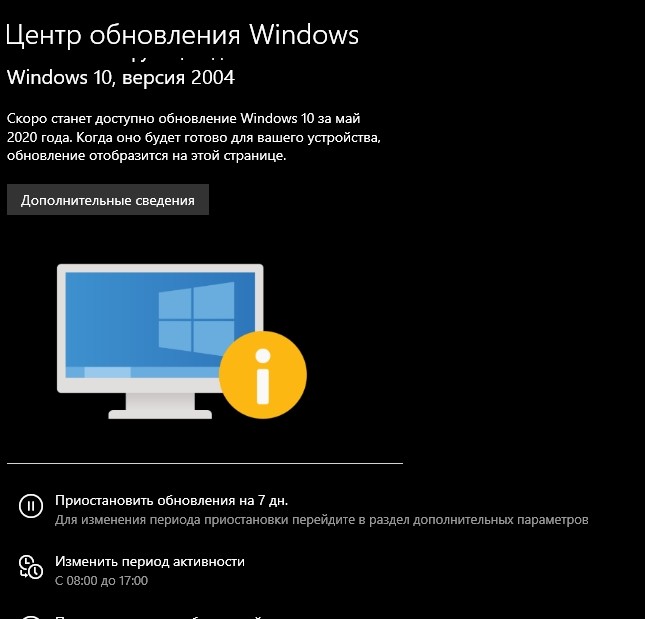
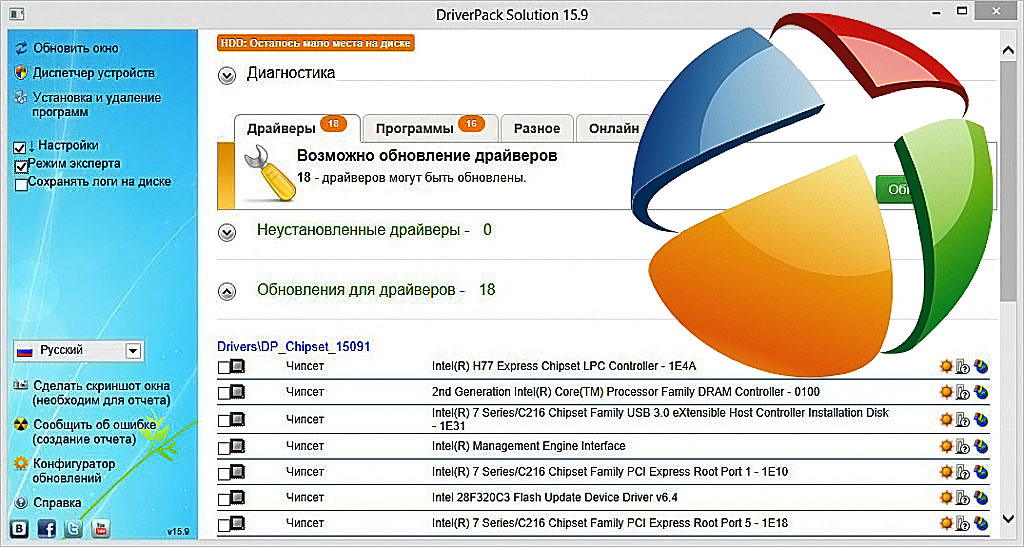
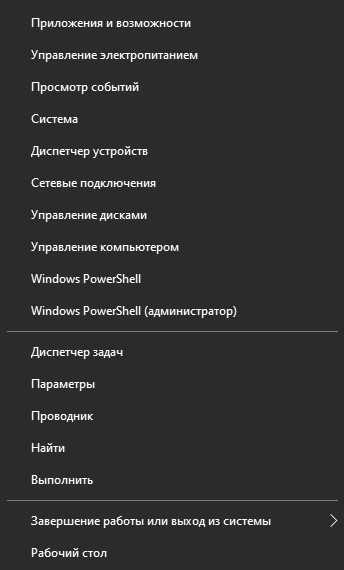

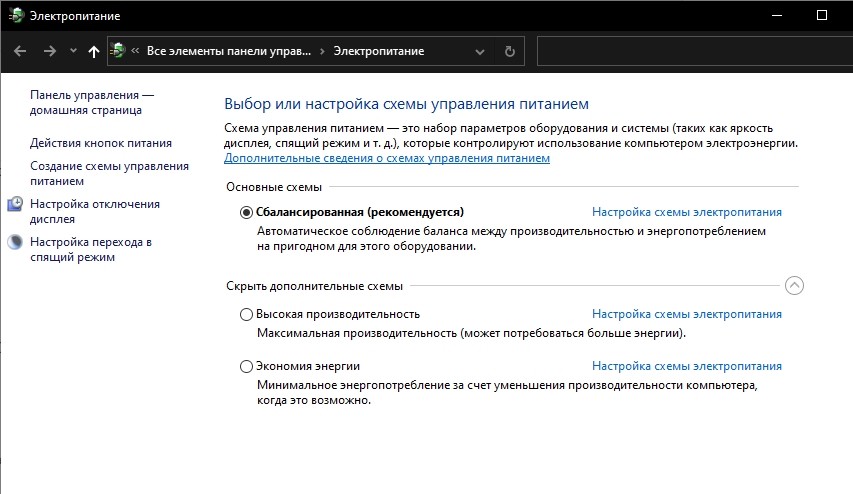
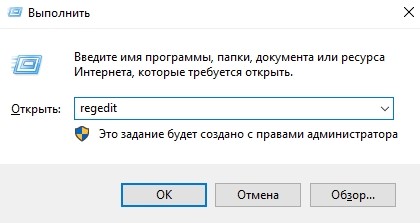
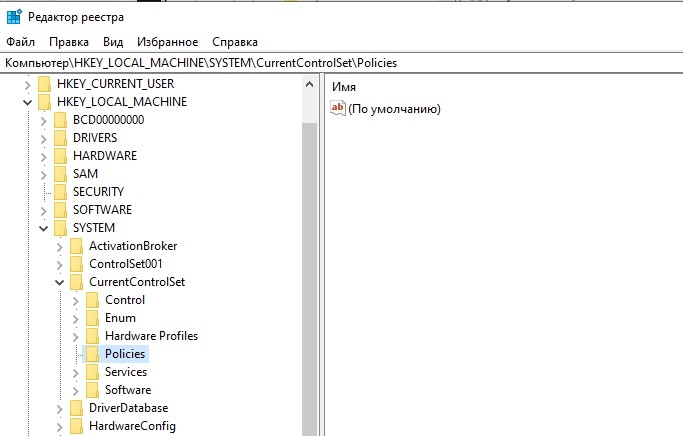
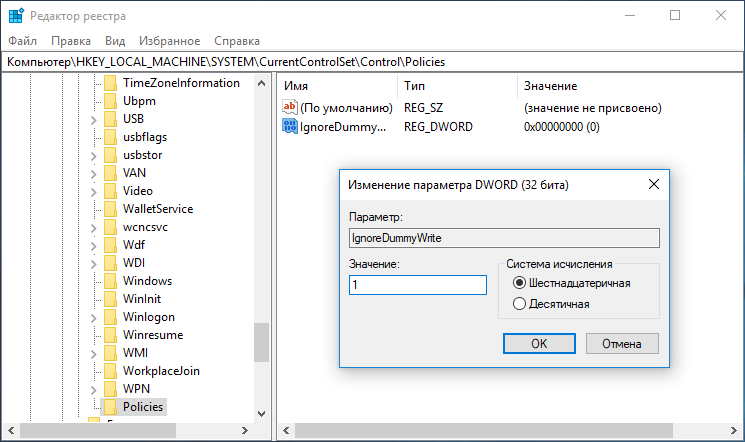

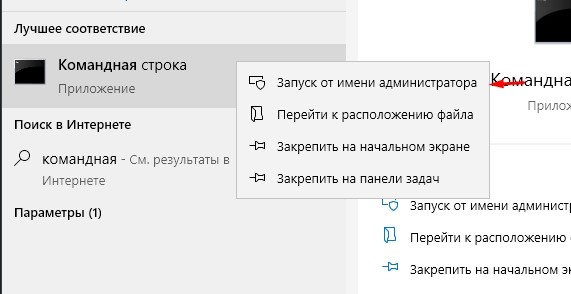
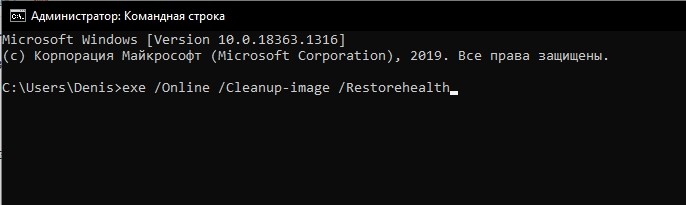


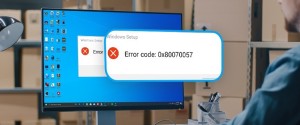







Помогите!! Когда я включаю комп он не запускается просто черный экран пожалуйста помогите